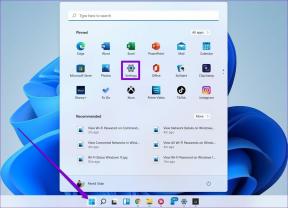Como criar GIFs facilmente a partir de arquivos de vídeo no Mac
Miscelânea / / December 02, 2021
Existem várias maneiras de fazer um GIF atualmente. Você pode usar algo como complicado como o Photoshop ou como simples como um aplicativo da web. E claro, existem Iphone e Android aplicativos para isso.
Mas e quanto ao Mac? E se você tiver um arquivo de vídeo de uma gravação de tela ou de sua sobrinha fazendo caretas que você deseja converter em um arquivo GIF? Hoje vou falar sobre Gifrocket. Um lindo aplicativo de criação de GIF prático que eu pessoalmente uso para fazer GIFs para meus artigos.

Prepare o arquivo de vídeo
A primeira coisa que você precisa fazer é obter o arquivo de vídeo em seu Mac. Agora abra-o em qualquer reprodutor de mídia e lembre-se dos horários de início e término do GIF que deseja criar.
Você pode escolher corte o vídeo no ponto específico se você quiser, mas por que se preocupar com a etapa extra quando Gifrocket é mais do que capaz de escanear os pontos inicial e final de um grande arquivo de vídeo.
Configurar Gifrocket
Baixe o Gifrocket do site. Diz que o aplicativo está em beta, mas ainda não tive grandes problemas com ele.
Abra o aplicativo e você verá uma tela em branco. Você deve arrastar o arquivo aqui para iniciar a conversão para GIF. Mas não tão rápido.
Primeiro, clique no Definições botão. Aqui você obterá três campos.

Insira o ponto inicial e final. Lembre-se de que isso está em Horas:Minutos:Segundos layout, então se o seu vídeo for curto, não se esqueça de adicionar zeros para as horas ou minutos, ou o GIF não funcionará.
Em segundo lugar, selecione a largura do GIF que deseja criar. O padrão é 320px. Você pode aumentar para 500 ou 600 se estiver lidando com um vídeo widescreen, mas se tornar o GIF muito grande, o tamanho do arquivo resultante também aumentará.
A última configuração é a qualidade. Existe um controle deslizante e, francamente, não é muito útil. Existem apenas três pontos nisso. Achei o ponto médio, 50% para funcionar melhor.
Depois de definir as configurações como deseja, clique em X, arraste o arquivo e espere que Gifrocket faça seu trabalho.

Imperfeito? Tente novamente. Quando você não acertar o GIF da primeira vez, não se preocupe. Ajuste as configurações e tente novamente.
Agora, vá para o Documentos pasta e você encontrará o GIF lá.
Lembre-se de que toda vez que você precisar criar um novo GIF, será necessário acessar as configurações e alterar os pontos inicial e final.

Veredito
Antes de me estabelecer no Gifrocket, experimentei alguns aplicativos da web e de desktop para Mac. Gifrocket dificilmente é o criador de GIF mais poderoso que existe. Sua falta de controle sobre o que é mais básico, como a qualidade, prova isso.
Mas eu continuei usando o Gifrocket porque é simples, funciona e atinge um bom equilíbrio entre o tamanho e a qualidade de um GIF.
Como você GIF?
Como é o seu fluxo de trabalho para fazer um GIF? Deixe-nos saber nos comentários abaixo.